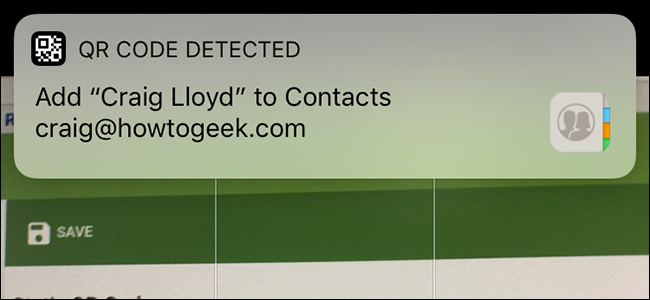In het verleden moesten iPhone-gebruikers eenapp van derden om documenten te scannen en in een digitaal formaat op hun telefoon op te slaan. Met de release van iOS 11 kunt u nu echter documenten native scannen met de ingebouwde Notes-app.
VERWANT: De beste manieren om een document te scannen met uw telefoon of tablet
Toegegeven, sommige apps voor het scannen van documenten van derdenhebben nog steeds veel meer functies dan de Notes-app van iOS 11, maar als u alleen een eenvoudig formulier hoeft te digitaliseren en niets anders, dan is de Notes-app de juiste keuze.
Open om te beginnen de Notes-app op uwiPhone en tik op de knop Nieuwe notitie in de rechterbenedenhoek van het scherm. U kunt ook een bestaande notitie selecteren als u het document in die notitie wilt invoegen in plaats van een nieuwe notitie helemaal.

Tik vervolgens op het pluspictogram.

Selecteer "Scan Documents" wanneer de pop-up verschijnt.

Er verschijnt een camerascherm waar u dedocument binnen het frame. U ziet een geel vak om het document te markeren en vervolgens wordt het document automatisch voor u gescand (u hoeft niet op de sluiterknop te tikken).
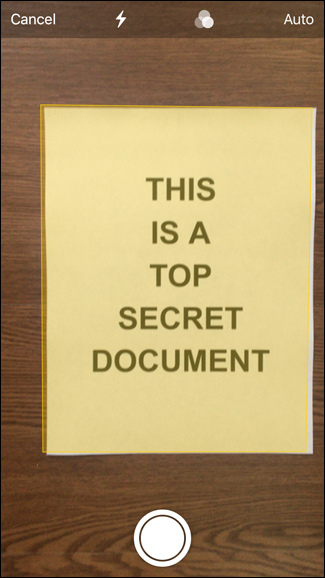
Als u de automatische sluiter wilt uitschakelen, tikt u gewoon op "Auto" in de rechterbovenhoek om deze naar handmatig te wijzigen.

U kunt ook enkele andere instellingen wijzigen, zoals de kleur van het document (kleur, grijswaarden of zwart-wit), en de flitser inschakelen of niet.

Nadat u uw eerste document heeft gescand, kunt u indien nodig doorgaan met het scannen van meer documenten. Tik anders op "Opslaan" als u klaar bent.
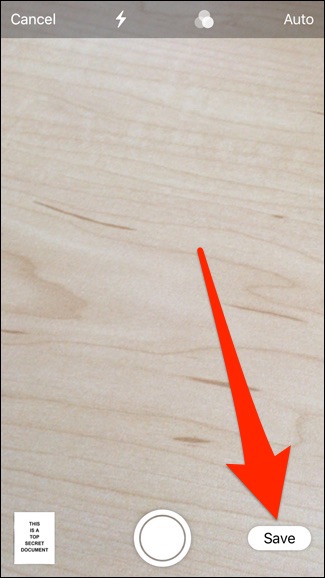
U wordt teruggebracht naar de notitie waar uwhet gescande document wordt ingevoegd. Van daaruit kunt u desgewenst enkele opmerkingen over het document maken. Tik anders op 'Gereed' in de rechterbovenhoek om de notitie op te slaan.

Als je teruggaat naar het hoofdscherm, zie jede nieuwe notitie in de lijst, samen met een miniatuur van het gescande document. Houd er rekening mee dat Notes de tekst van het gescande document niet kan lezen met optische tekenherkenning (OCR) - nogmaals, daarvoor heb je een krachtigere app nodig - maar als je wat fysieke documenten in je notities nodig hebt, is dit een geweldige manier om ze bij de hand te houden.